现如今手机已经成为了我们生活中不可或缺的一部分,而蓝牙技术更是让手机与其他设备之间实现了更加便捷的无线连接,为了确保手机的蓝牙功能正常运行,我们有时候需要了解手机的蓝牙版本。究竟如何查看手机的蓝牙版本呢?在本文中我们将会为您详细介绍查看手机蓝牙版本的步骤,让您轻松掌握这一技巧。无论您是出于个人兴趣还是为了解决问题,本文都将为您提供有效的指导和建议。让我们一起来了解手机蓝牙版本的查看步骤吧!
查看手机蓝牙版本步骤
操作方法:
1.打开手机,点击打开【设置】,进入设置页面。
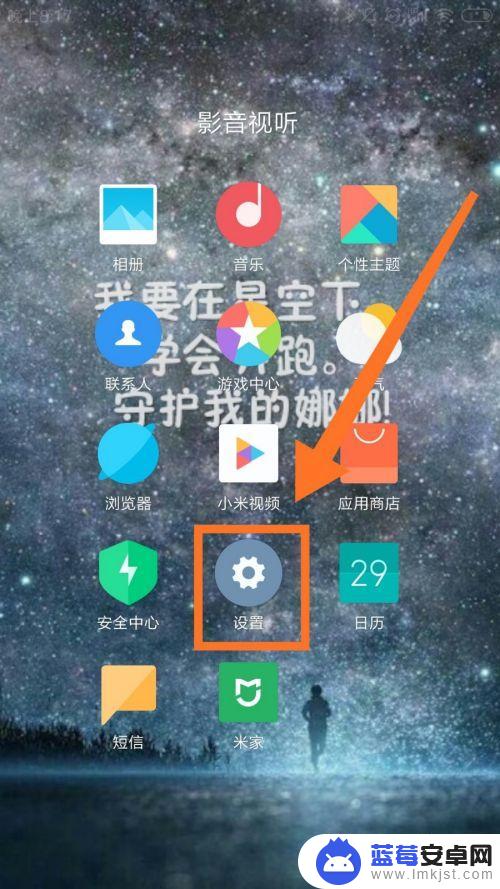
2.在设置页面中,点击【蓝牙】一栏,进入蓝牙页面。
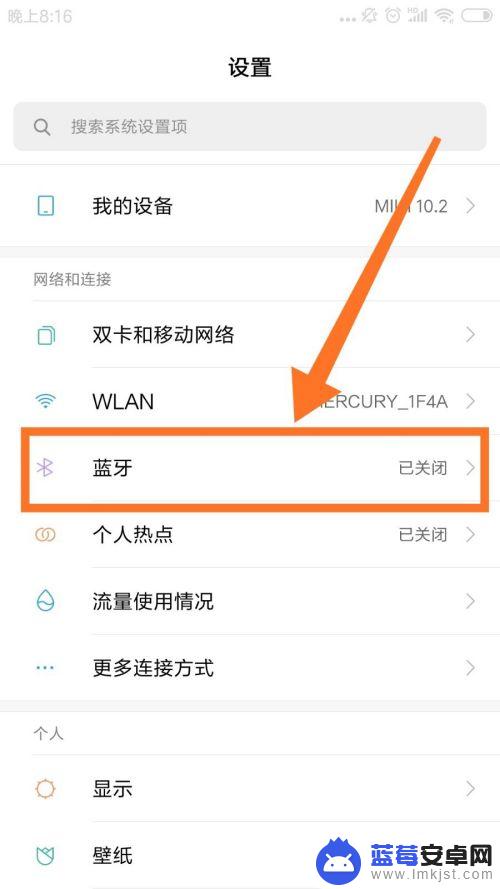
3.在蓝牙页面中,点击打开【蓝牙】。
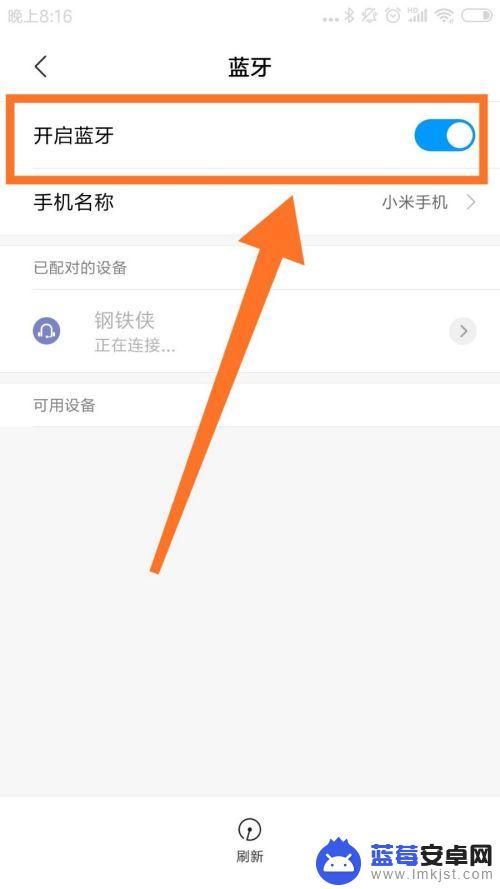
4.将蓝牙打开后,返回设置页面。下拉列表,找到更多应用,点击打开【更多应用】。
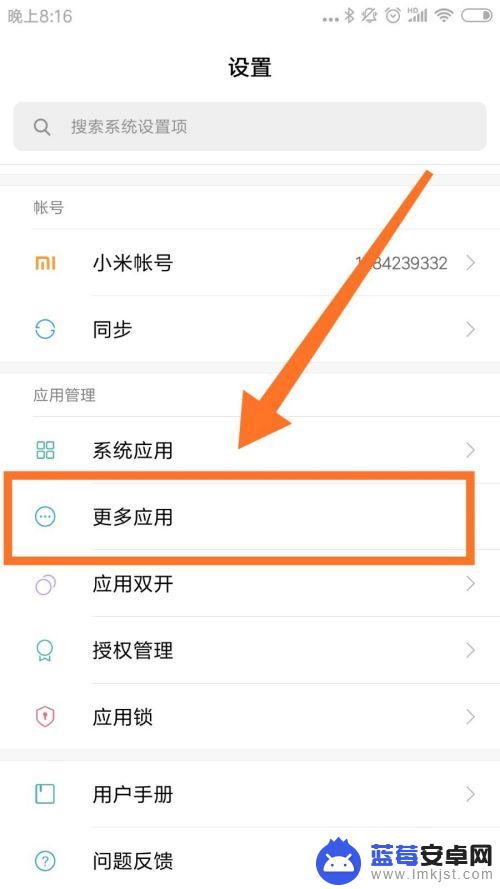
5.在更多应用页面中,找到蓝牙一栏,点击打开【蓝牙】。
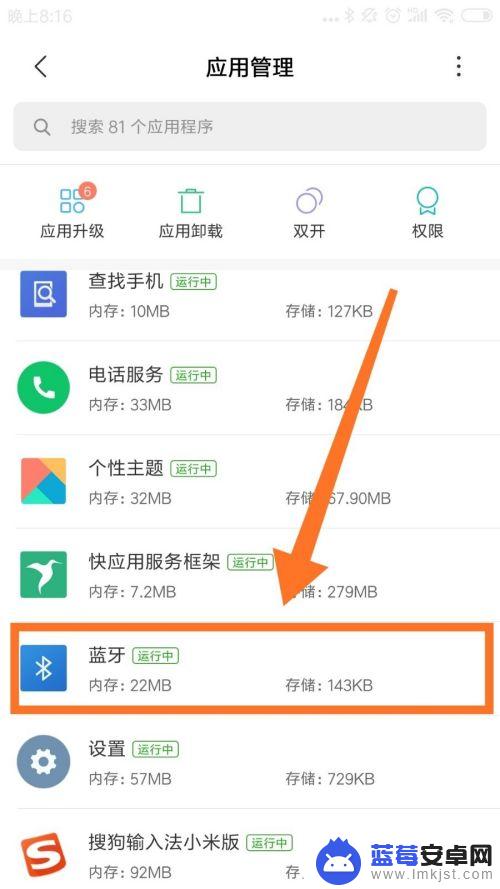
6.在蓝夜页面中,中间最上方蓝牙图标下面显示蓝牙版本,查看蓝牙版本完成。
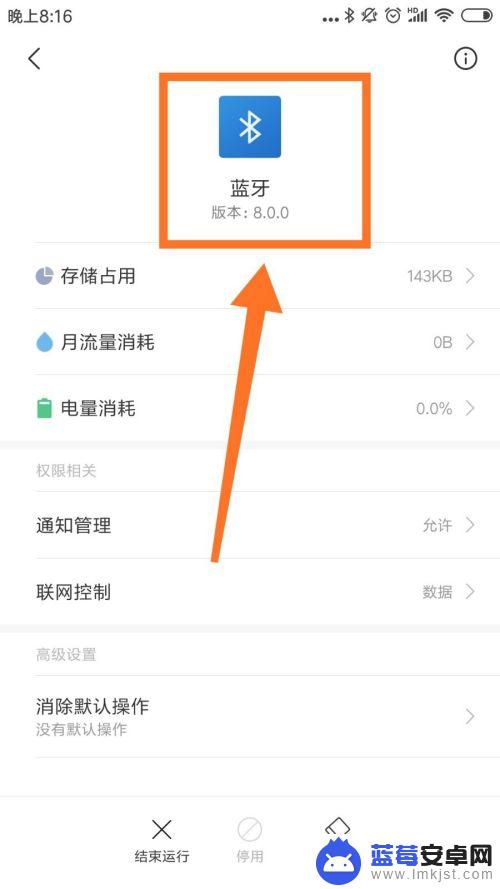
以上就是关于手机如何查看BL版本的全部内容,如果遇到相同情况的用户可以按照小编的方法来解决。












